
Pressemitteilung -
Behebung: Spiele stürzen ständig auf Windows 11/10 PC ab
Warum fällt mein Spiel weiter auf meinem PC zusammen? Wie kann das Spiel in Windows 10/11 zusammengebrochen werden? Um die Antwort auf diese Fragen zu finden, sind Sie am richtigen Ort. In diesem Artikel zeigt MiniTool einige mögliche Gründe für dieses Problem und was Sie tun sollten, wenn die Spiele immer wieder abstürzen.
Alle Spiele, die auf dem PC Windows 11/10 abstürzen
In meiner Freizeit können Sie sich dafür entscheiden, Spiele unter Windows 10/11 PC zu spielen, um Spaß zu haben. Sie erwarten, dass das Spiel nach dem Kauf eines neuen Spiels richtig funktioniert. In den meisten Situationen ist es der Fall. Aber das Spiel kann zusammenbrechen. Sobald Ihr Spiel weiter zusammenbricht, können Sie die Fortschritte und Erfolge des Spiels verlieren. Dies sind keine neuen Nachrichten. Manchmal kann ein einfacher Neustart dieses Problem lösen, aber die Situation ist nicht immer der Fall.
Bevor Sie Lösungen für den Absturz von PC-Spielen finden, ist es notwendig, den möglichen Grund herauszufinden. Warum stürzt mein Spiel ab? In Bezug auf dieses Problem gibt es viele Möglichkeiten unterschiedlicher Gründe. Sehen Sie die Liste:
- PC wurde übertaktet.
- Die PC-Spezifikationen sind zu niedrig und können die Systemanforderungen von Spielen nicht erfüllen.
- Die Spieleinstellungen sind nicht korrekt.
- Die Grafikkarte erfordert zu viel Leistung.
- Der Grafikkartentreiber ist veraltet.
- Die Spiele laufen im falschen Modus.
- Windows-Betriebssystem ist veraltet.
- Die Internetverbindung ist langsam.
- Fragen des digitalen Rechte Management (DRM).
- Es gibt zu viele offene Browser-Registerkarten.
- Ihr Antivirus stürzt Spiele ab.
Als nächstes sollten Sie einige Maßnahmen ergreifen, um PC-Spiele zu beheben, die auf PCs abstürzen. Wie Sie den Zusammenbruch des Spiels verhindern, hängt von der Ursache des Spiels ab. Lassen Sie uns direkt hineinspringen!
Tipp: Was sollten Sie tun, wenn Ihr Computer beim Spielen weiter zusammenbricht? Einfach, finden Sie eine Lösung aus unserem vorherigen Beitrag- PC stürzt ab beim Spielen! - Hier sind Lösunge
Lösung: Spiele stürzen immer wieder Windows 10/11 ab
Starten Ihren Computer neu
Wenn Spiele immer wieder auf High-End-PCs oder Low-End-PCs abstürzen, können Sie als erstes versuchen, den Computer neu zu starten. Wenn der Absturz durch hohe CPU oder zufällige Fehler verursacht wird, kann das Neustart dieses Problem lösen. Spielen Sie dann Ihr Spiel noch einmal und überprüfen Sie, ob es richtig laufen kann. Wenn nicht, beheben Sie die Problembehandlung.
Stellen Sie sicher, dass Sie eine korrekte Spielversion installieren
Die fälschliche Installation der Spielversion unter Windows 11/10 kann die Ursache für alle Spiele sein, die auf dem PC zusammenbrechen. Wenn Sie die Spielmaschine-Version des Spiels auf Ihrem Computer installieren, können Probleme auftreten.
Überprüfen Sie die Internetverbindung
Wenn Ihre Internetverbindung langsam oder instabil ist, kann der Remote-Server das Spiel-Client-Update verzögern. Infolgedessen brachen PC-Spiele zusammen, insbesondere Online-Spiele. Damit Sie das Spiel reibungslos spielen können, überprüfen Sie das Gerät und deaktivieren Sie andere Apps, um sicherzustellen, dass das Spiel nur Daten empfängt. Um das beste Online-Spielerlebnis zu erzielen, können Sie PCs direkt über Ethernet anstelle von Wi-Fi mit dem Router verbinden.
In einigen Fällen kann das Internetverbindungsproblem dazu führen, dass das digitale Rechtemanagement (DRM) die Spielleistung oder den Remote-Serverstatus beeinflusst, wodurch alle Spiele auf dem PC zusammenfallen. In dieser Situation können Sie ein Spiel offline spielen, wenn es die verfügbare Option bietet. Dieser Vorgang kann DRM vom Überprüfen mit dem Remote-Server auf verdächtige Aktivitäten im Konto oder Spiel nicht überprüft.
Stellen Sie sicher, dass Ihr PC das Spielsystemanforderungen erfüllt
Wenn Ihre PC-Spezifikationen die Mindestsystemanforderungen des Spiels nicht erfüllen können, stürzen sich die Spiele in den Szenen, die schwere Ressourcen erfordern, die Wahrscheinlichkeit ständig mit Windows 10/11 ab. Machen Sie also einige Überprüfung.
Sie können auf offizielle Dokumente oder gemeinsame Fragen im Spiel übertragen, um die Mindestanforderungen zu überprüfen. Wenn Sie Steam Games kaufen oder Spiele auf einer ähnlichen Plattform kaufen, können Sie die Beschreibung des Spiels lesen, um die Anforderungen zu überprüfen. Um Videospiele aus einem physischen Geschäft zu kaufen, finden Sie die minimalen und empfohlenen Systemanforderungen auf der Rückseite des Videospielboxs.
Darüber hinaus können Sie Ihre PC-Spezifikationen überprüfen. Klicken Sie einfach auf die Suchleiste, geben Sie die Systeminformationen ein und wählen Sie dann die Ergebnisse dieser App aus. Auf der Seite Systemübersicht finden Sie viele Informationen über den PC.
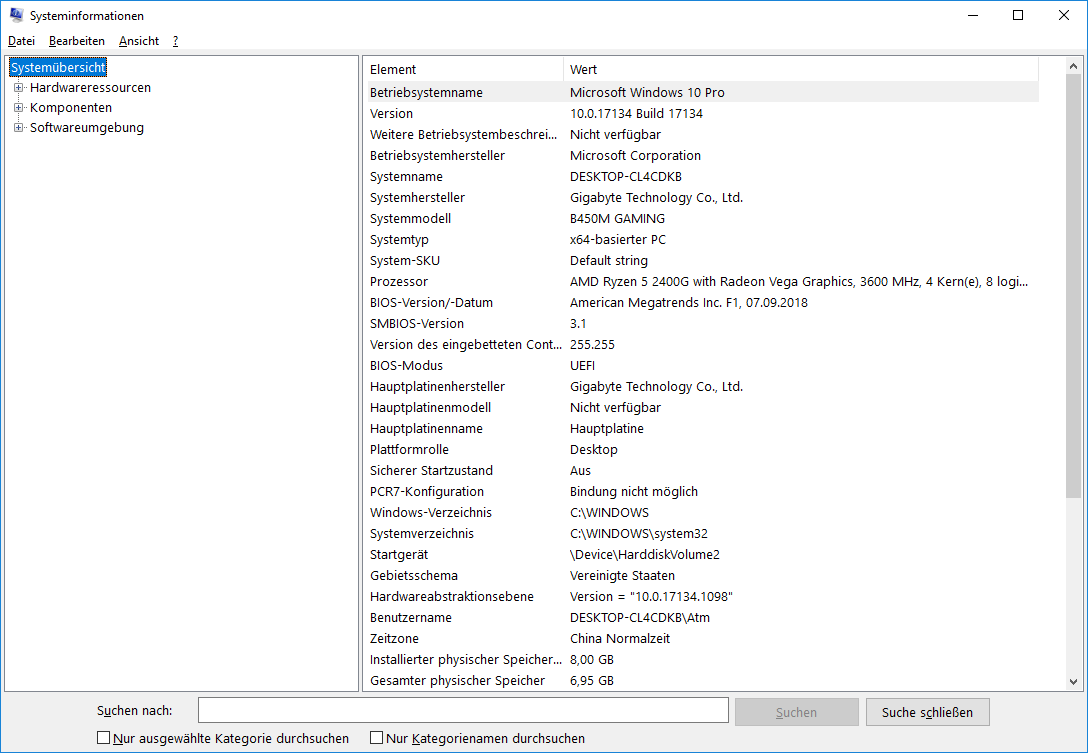
Die Übertaktung beenden
Die CPU- und GPU-Übertaktung kann beobachtet werden, um die Spielleistung bei guter Belüftung und Kühlung zu beobachten. Trotzdem ist die Übertaktung keine ideale Möglichkeit, die Leistung zu verbessern, wenn Spiele möglicherweise zusammenbrechen.
Wenn Sie die CPU oder die GPU übertakten, kehren Sie gemäß der von Ihnen verwendeten Übertaktsoftware um. Starten Sie dann Ihren PC neu, um zu überprüfen, ob das Absturzproblem gelöst ist. Wenn nicht, werden alle auf dem PC zusammengebrochenen Spiele durch andere Faktoren verursacht.
Verwandte Artikel: Ist die übertakte CPU gut? Lassen Sie uns herausfinden
Windows 10/11 aktualisieren
Die Spiele stürzen aufgrund eines inkompatiblen Windows-Betriebssystems immer wieder ab und das Aufrechterhalten von Windows könnte eine gute Option sein, da dies möglicherweise viele Fehler beheben kann. Aktualisieren Sie Windows 10/11 auf die neueste Version.
Schritt 1: Drücken Sie Win + I, um die Einstellungen zu öffnen.
Schritt 2: Gehen Sie zu Update und Sicherheit > Windows Update (Windows 10) oder navigieren Sie zu Windows Update (Windows 11).
Schritt 3: Überprüfen Sie verfügbare Updates. Wenn einige erkannt werden, laden Sie sie herunter und installieren Sie sie auf Ihrem Computer.
Führen Sie danach ein Spiel durch, um zu sehen, ob es noch abstürzt.
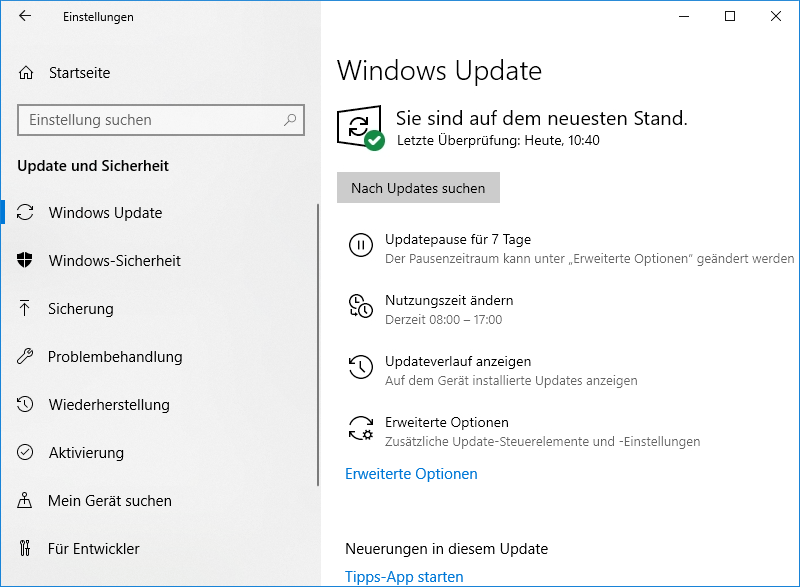
Grafikkartentreiber aktualisieren
Zusätzlich zu CPU und RAM haben Spiele auf dem PC hauptsächlich Grafikfunktionen ausgeführt. Es bedeutet, dass die GPU bestimmt, wie das Spiel auf dem PC ausgeführt werden kann. Wenn der Grafikkartentreiber veraltet oder beschädigt ist, können PC-Spiele unerwartet abbrechen. Daher ist es notwendig, Ihren Grafikkartentreiber zu aktualisieren.
Um diese Arbeit zu erledigen, können Sie in den Geräte-Manager übertragen, den Grafikkarten erweitern, rechts die GPU klicken und dann Treiber aktualisieren auswählen. Wählen Sie Automatisch nach aktualisierter Treibersoftware suchen und Windows suchen Ihren Computer nach dem besten Treiber und installieren Sie ihn.
Darüber hinaus können Sie auf die offizielle Website des GPU-Herstellers zugreifen, nach dem neuesten Grafikkartentreiber suchen und dann auf dem PC heruntergeladen und installiert werden.
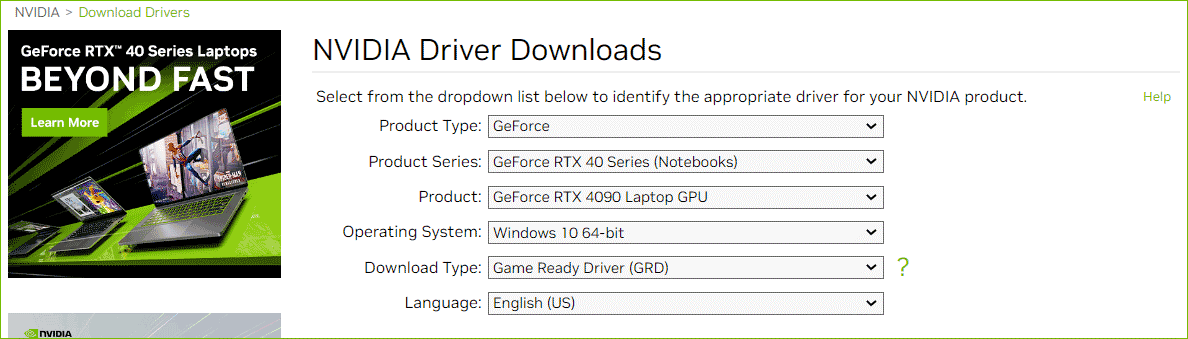
Die erforderlichen Apps und Web-Registerkarten schließen
Wenn andere Apps die Spiele unter Windows 10/11 öffnen und ausführen. Daher können Sie alle im Hintergrund ausgeführten unnötigen Programme ausschalten, um mehr Systemressourcen für das Spiel reibungslos zu verbessern.
Wenn Sie im Netzwerkbrowser viele Registerkarten öffnen, können Sie sie außerdem schließen, um das von Ihnen gefallene Spiel zu erhalten. Manchmal benötigen Sie möglicherweise Chat-Software, wie z. B. Discord. Außerdem sollten Ihre Systemressourcen auf das Ausführen von Spielen konzentriert sein.

Links
- Minecraft-Fehler 422 | Alles, was Sie wissen sollten
- Was ist OpenAI GPT-3 Playground? Wie melde ich mich an und benutze es online?
- Behoben: Sons Of The Forest niedrige FPS und verzögern auf dem PC
- So beheben Sie „Instagram-Notes-Funktion nicht angezeigt wird“
- So kann man Netflix auf MacBook herunterladen und Netflix offline sehen
Themen
MiniTool® Software Ltd. ist ein professionelles Software-Entwicklungsunternehmen und stellt den Kunden komplette Business-Softwarelösungen zur Verfügung. Die Bereiche fassen Datenwiederherstellung, Datenträgerverwaltung, Datensicherheit und den bei den Leuten aus aller Welt immer beliebteren YouTube-Downloader sowie Videos-Bearbeiter. Bis heute haben unsere Anwendungen weltweit schon über 40 Millionen Downloads erreicht. Unsere Innovationstechnologie und ausgebildeten Mitarbeiter machen ihre Beiträge für Ihre Datensicherheit und -integrität.







![3 Wege, Switch-Spiele auf PC zu spielen [Mit Bildern]](https://mnd-assets.mynewsdesk.com/image/upload/ar_16:9,c_fill,dpr_auto,f_auto,g_sm,q_auto:good,w_746/cnlz5dpkfqezxg4kwvj9)

